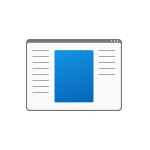 Среди прочих процессов в диспетчере задач Windows 11 или Windows 10 вы можете обнаружить процесс Shell Infrastructure Host или sihost.exe, который при нормальной работе не проявляет себя особенной активностью, но в некоторых случаях заметно нагружает процессор.
Среди прочих процессов в диспетчере задач Windows 11 или Windows 10 вы можете обнаружить процесс Shell Infrastructure Host или sihost.exe, который при нормальной работе не проявляет себя особенной активностью, но в некоторых случаях заметно нагружает процессор.
В этой статье подробно о назначении процесса, можно ли его отключить или удалить, а также о возможных решениях в случае, если он вызывает высокую нагрузку на систему.
Что делает процесс Shell Infrastructure Host
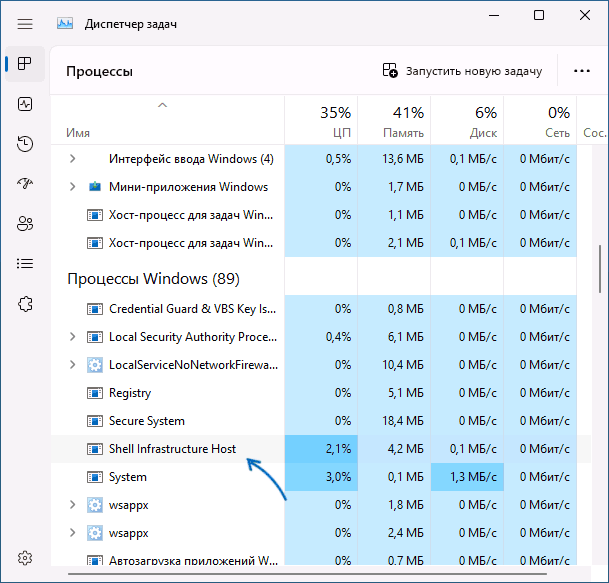
Shell Infrastructure Host — один из основных системных процессов Windows, который наряду с процессом «Хост Windows Shell Experience» отвечает за отдельные действия по отрисовке пользовательского интерфейса Windows: эффектов прозрачности, вылетающих элементов панели задач в области уведомлений, смену обоев рабочего стола, если для них настроено слайд-шоу.
В современных версиях Windows 10 и Windows 11 этот процесс, как правило, не вызывает высокой нагрузки на процессор и не занимает значительное количество оперативной памяти. При обычной штатной работе процесс Shell Infrastructure Host не должен сколько-нибудь нагружать процессор, за исключением кратковременного подъема на несколько процентов при смене элементов интерфейса, а объем используемой памяти обычно не превышает 100 Мб.
Проблемы с нагрузкой со стороны указанного процесса были типичны для ранних версий Windows 10, в дальнейшем ситуация была исправлена. Однако, в некоторых случаях с этим можно столкнуться и сейчас, что делать в этом случае?
Что делать, если Shell Infrastructure Host грузит процессор
Прежде всего: вы не можете отключить этот процесс или удалить соответствующий файл, при условии, что речь идёт о легитимном файле sihost.exe в папке C:\Windows\System32\. Завершить процесс в диспетчере задач возможно, но он автоматически будет перезапущен.
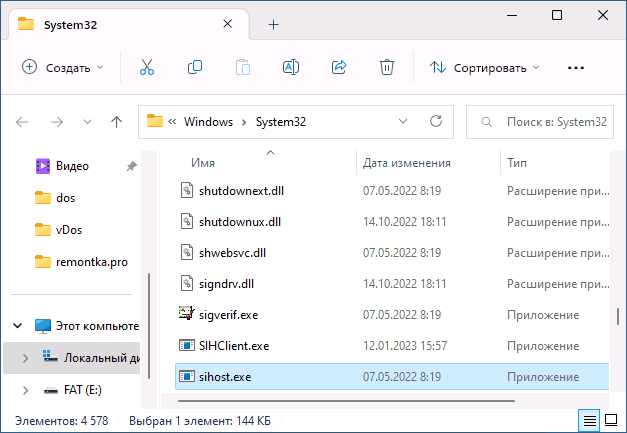
Если речь идёт действительно о системном процессе Shell Infrastructure Host, следующие действия могут помочь решить проблему с высокой нагрузкой:
- Если в качестве обоев рабочего стола установлено слайд-шоу (или обои Windows: Интересное), попробуйте включить статичный фон. Сделать это можно в параметрах персонализации — нажмите правой кнопкой мыши по рабочему столу и выберите пункт «Персонализация», перейдите в раздел «Фон» и измените настройки.
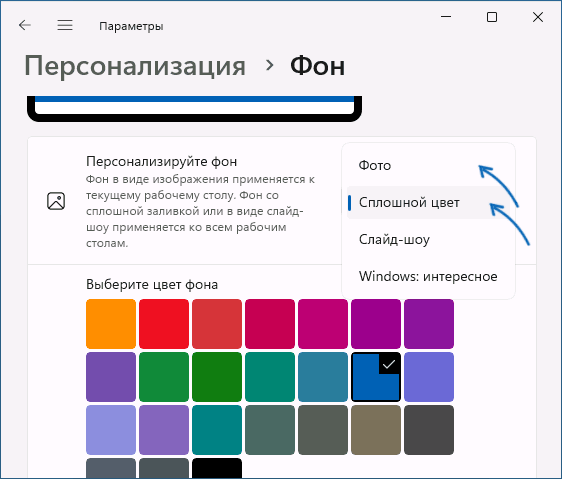
- Если предыдущий шаг не помог, в параметрах персонализации зайдите в раздел «Цвета» и попробуйте отключить опцию автоматического выбора контрастного цвета (цветового акцента), а также эффекты прозрачности.
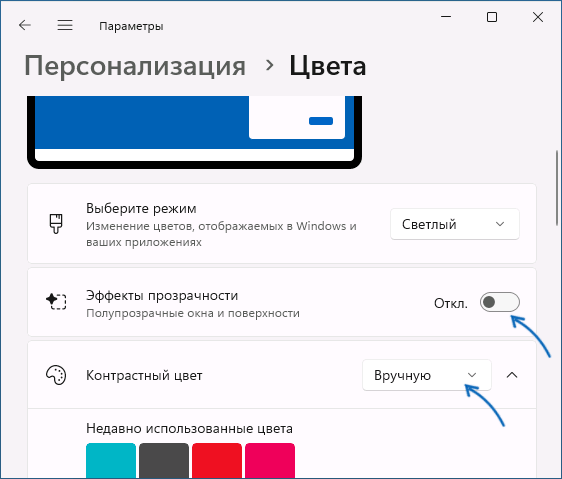
- Если до недавнего времени проблема не наблюдалась, можно использовать точки восстановления системы на дату, когда всё работало в штатном режиме, это может сработать.
- Теоретически, использование каких-то твиков или программ для изменения оформления Windows могут вызвать проблемы с работой этого процесса: проверьте, сохранится ли высокая нагрузка, если временно отключить такого рода программы при их наличии на компьютере.
- Обновите Windows, особенно если ранее вы отключали обновления и в течение долгого времени их не выполняли.
- Если нагрузка со стороны процесса возникает только при использовании определенной программы или игры, возможно, речь может идти о каком-то конфликте или утечке памяти (вызванной проблемами с программой, а не с Windows), как правило, при этом в диспетчере задач видно, что количество занятой памяти или невыгружаемый пул в памяти растет без признаков автоматической очистки. Возможное решение — обновить программу, попробовать загрузить её из другого источника.
- При возникновении высокой нагрузки во время просмотра фотографий стандартным приложением «Фотографии», попробуйте обновить приложение, а если это не помогло — перейти к использованию альтернативных программ для просмотра изображений.
- Если файл процесса sihost.exe находится не в папке C:\Windows\System32, срочно проверяем сам файл в VirusTotal, а компьютер — с помощью антивируса и утилит, таких как AdwCleaner.
- Даже если файл — системный и не является вирусом, но наблюдается его странное поведение, проверка на наличие вредоносных программ имеет: вредоносные процессы могут влиять на работу процесса Shell Infrastructure Host.
Еще одна возможность, если к этому моменту проблема сохранилась — выполнить проверку и восстановление системных файлов Windows.
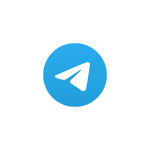 Некоторые из пользователей мессенджера Telegram на компьютере сталкиваются с проблемой, что присылаемые видео, фотографии и другие изображения не отображаются. Обычно эту проблему сравнительно легко решить.
Некоторые из пользователей мессенджера Telegram на компьютере сталкиваются с проблемой, что присылаемые видео, фотографии и другие изображения не отображаются. Обычно эту проблему сравнительно легко решить.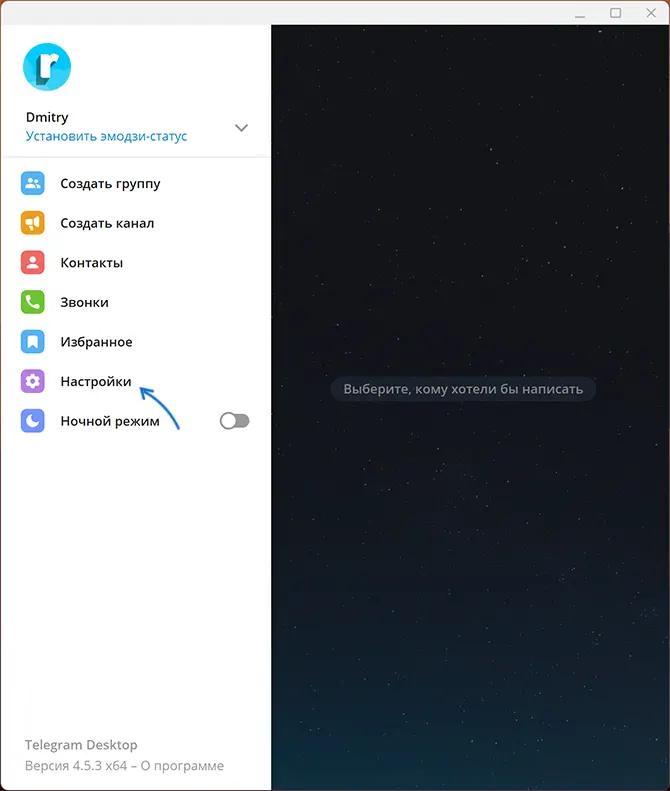
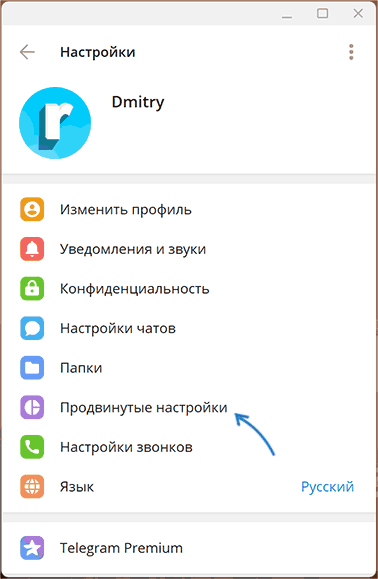
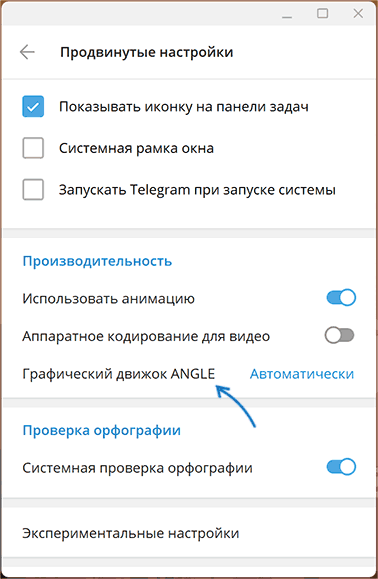
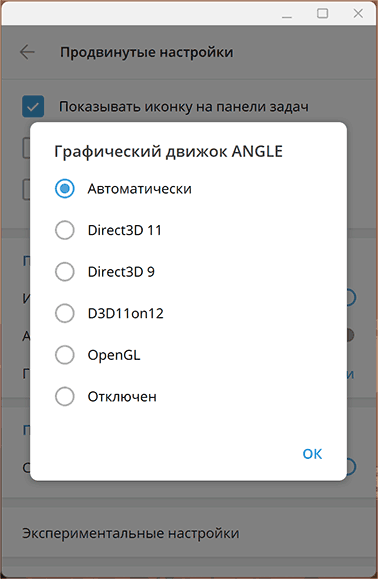
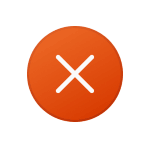 Во время игр в Windows некоторые пользователи сталкиваются с вылетами с сообщениями об ошибке DirectX Error и описанием DirectX function GetDeviceRemovedReason failed, чаще всего — with DXGI_ERROR_DEVICE_HUNG.
Во время игр в Windows некоторые пользователи сталкиваются с вылетами с сообщениями об ошибке DirectX Error и описанием DirectX function GetDeviceRemovedReason failed, чаще всего — with DXGI_ERROR_DEVICE_HUNG.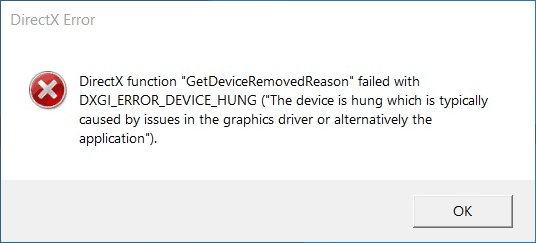
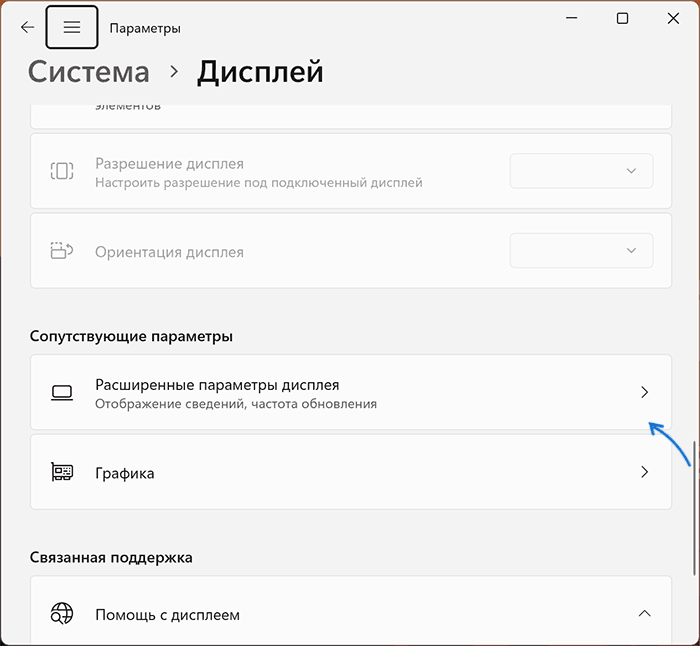
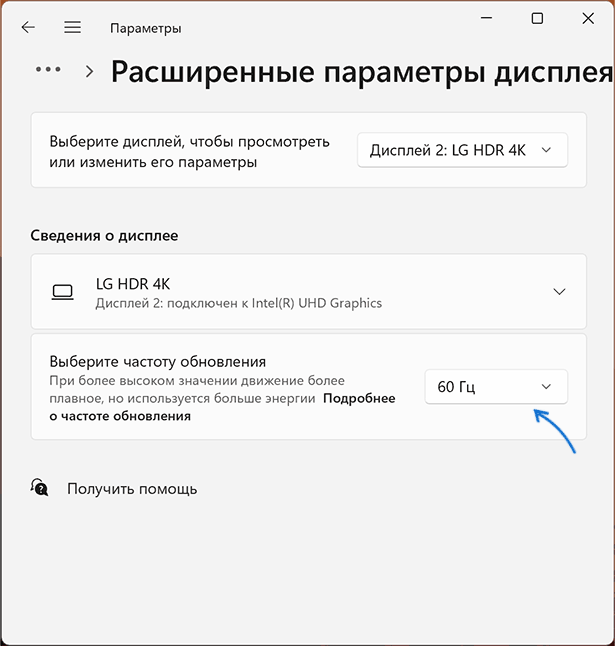
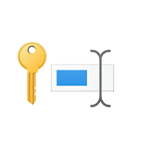 В этой пошаговой инструкции подробно о том, как изменить пароль как от локальной учетной записи, так и от учетной записи Майкрософт, либо поменять ПИН-код, если вход выполняется по нему. Для этого в системе предусмотрено несколько способов. В случае, если вы хотите убрать пароль при входе, изучите материал
В этой пошаговой инструкции подробно о том, как изменить пароль как от локальной учетной записи, так и от учетной записи Майкрософт, либо поменять ПИН-код, если вход выполняется по нему. Для этого в системе предусмотрено несколько способов. В случае, если вы хотите убрать пароль при входе, изучите материал 
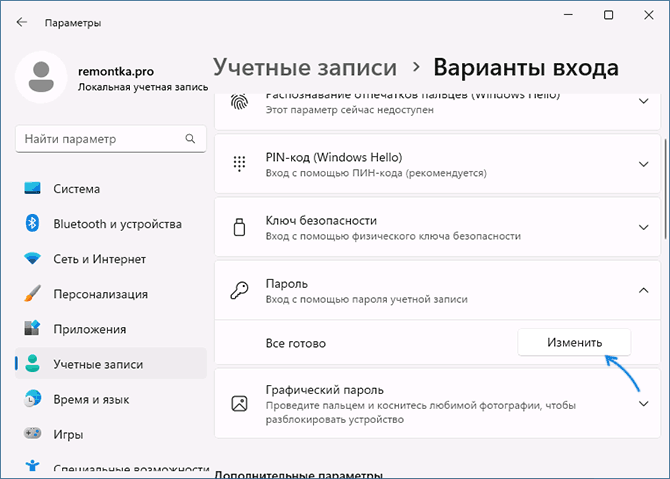
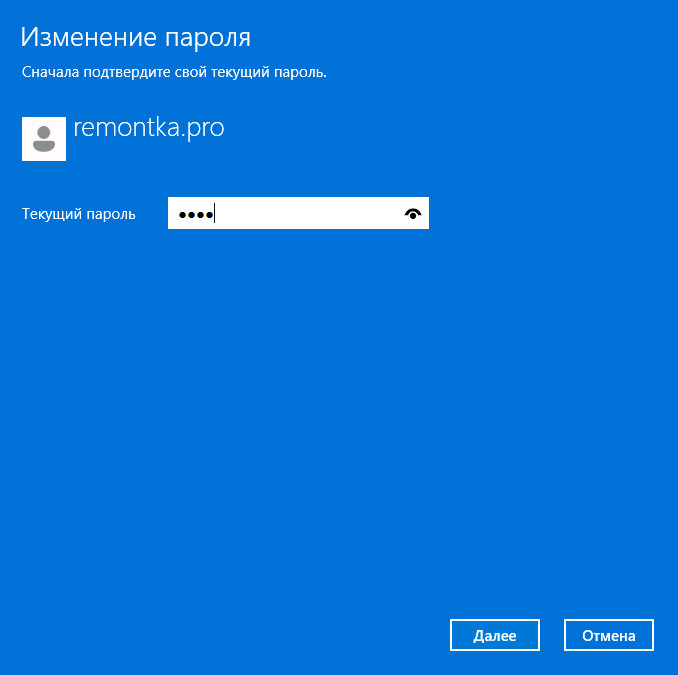
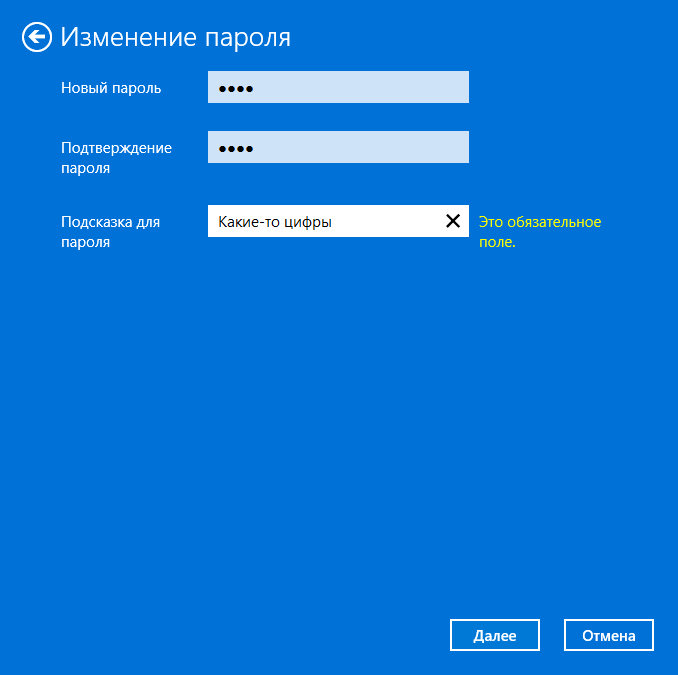
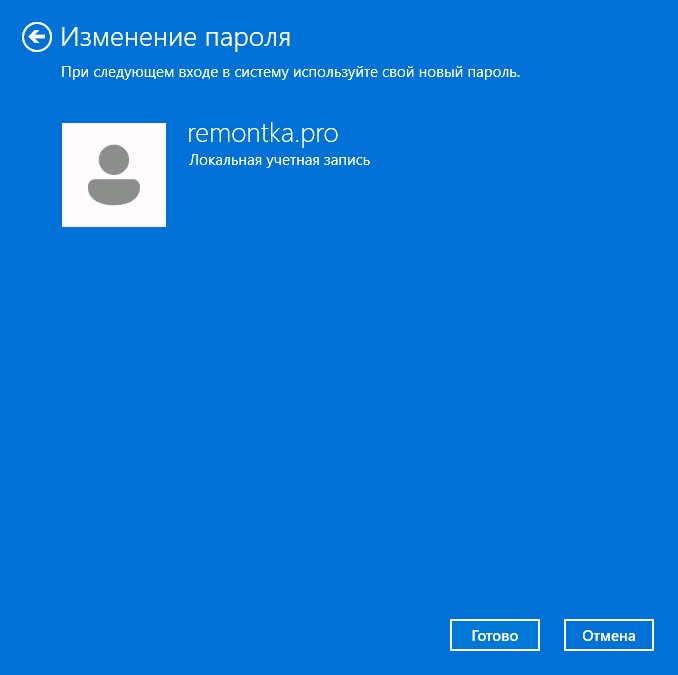
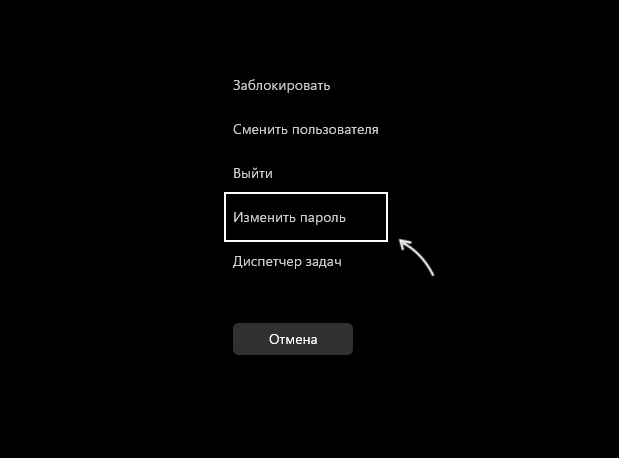
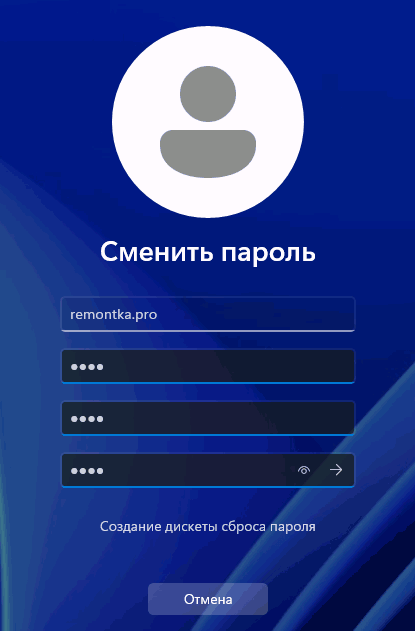
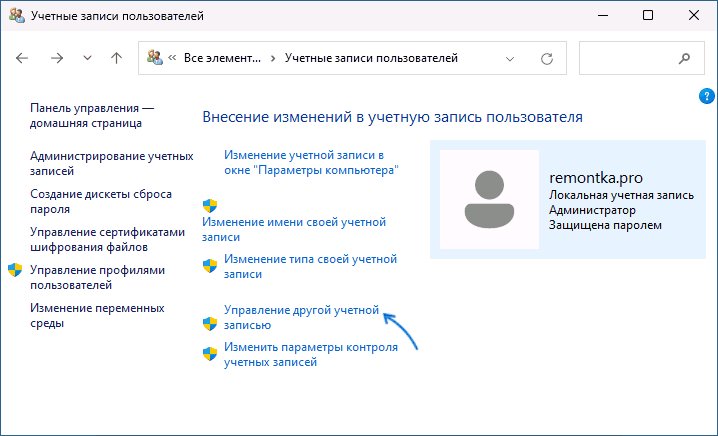
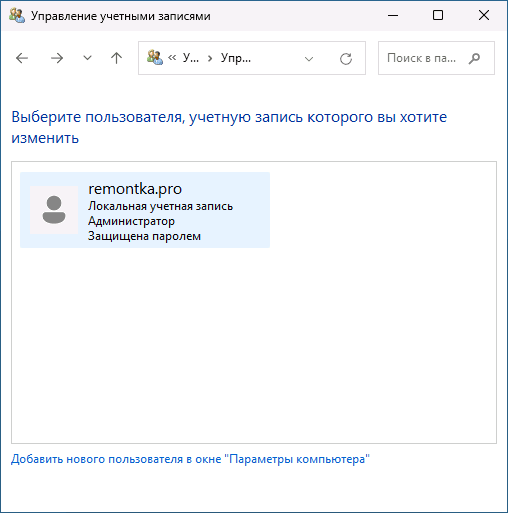
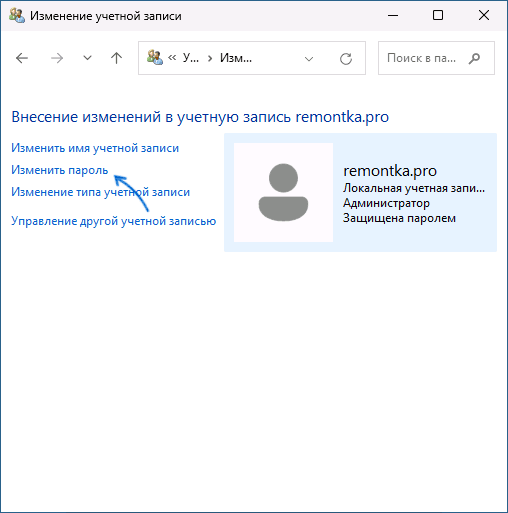
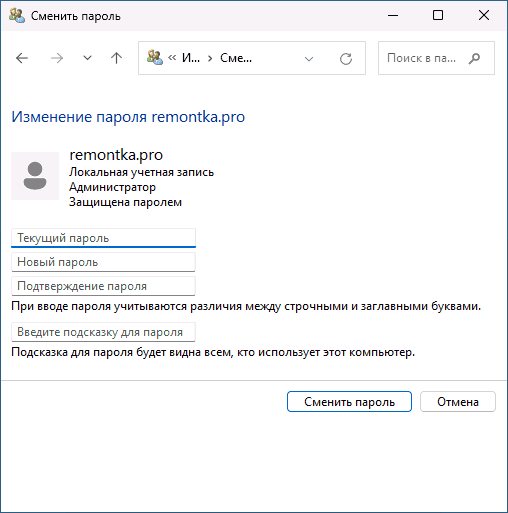
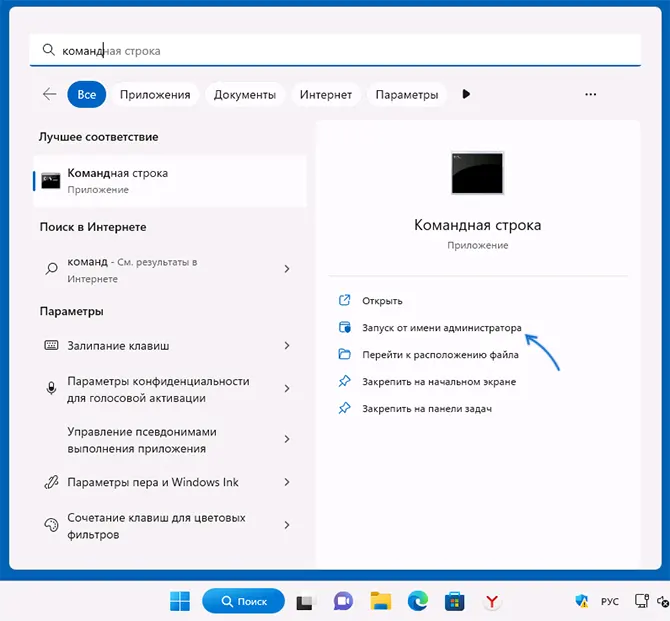
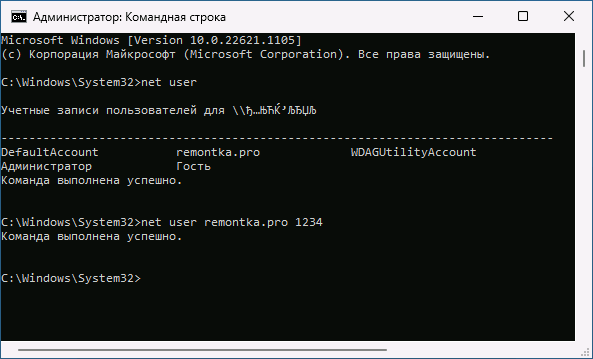
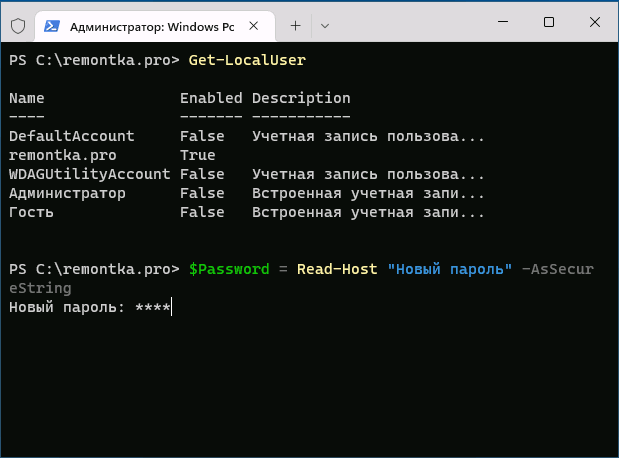
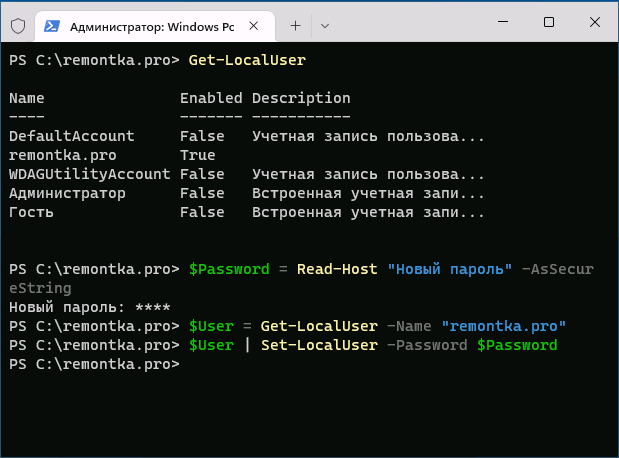
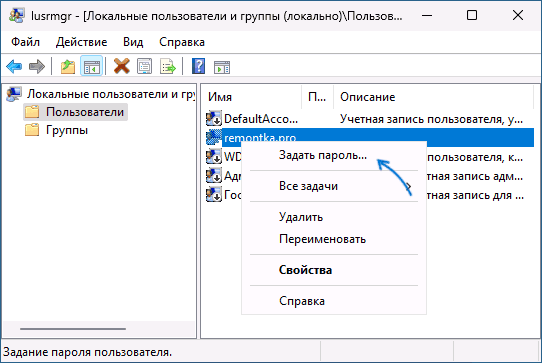
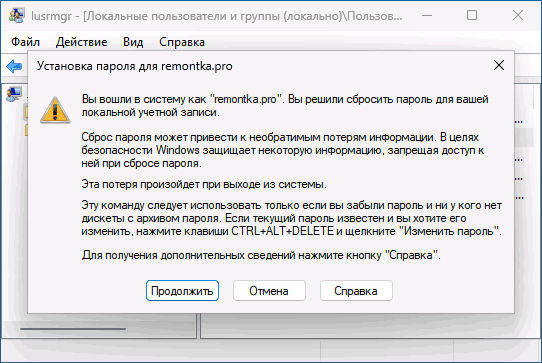
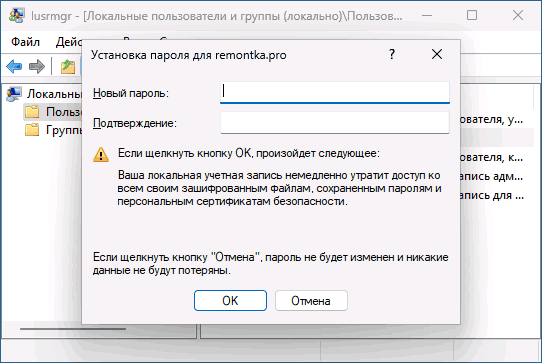
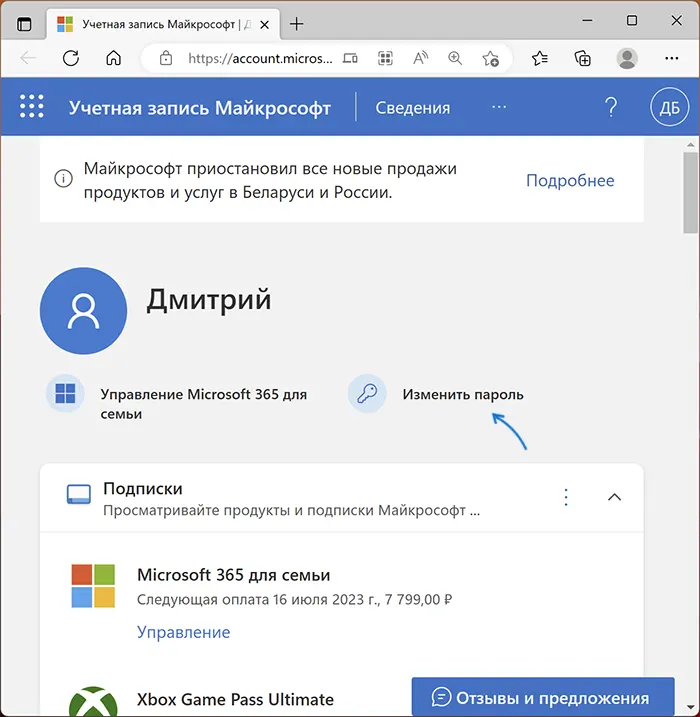

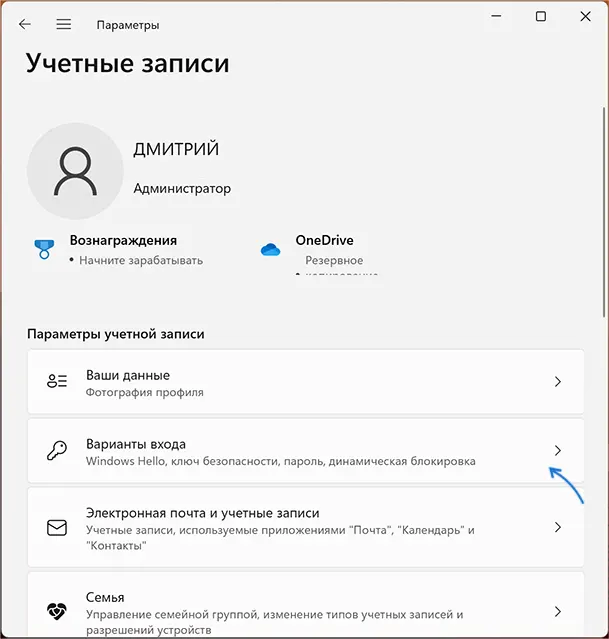
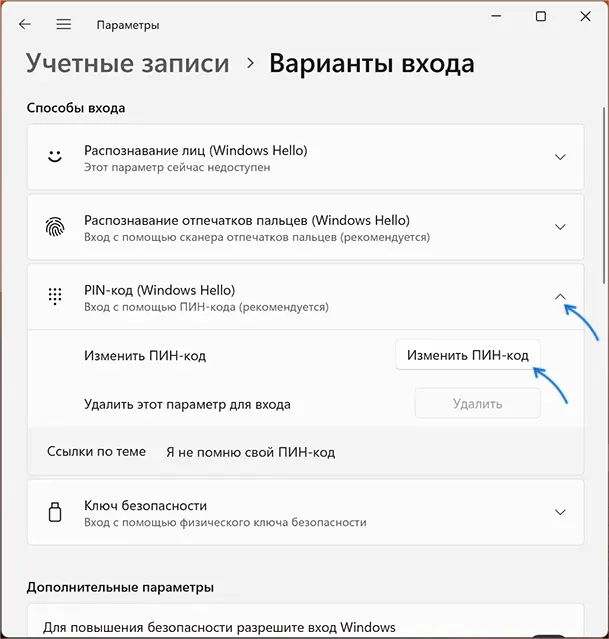
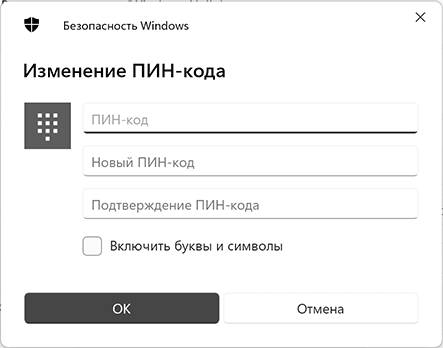
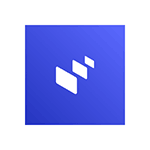 Недавно Intel выпустила собственное приложение для удобного подключения смартфона к ПК или ноутбуку с Windows 11, позволяющее выполнять звонки, писать СМС сообщения и сообщения iMessage с компьютера через ваш телефон, подключенный к нему.
Недавно Intel выпустила собственное приложение для удобного подключения смартфона к ПК или ноутбуку с Windows 11, позволяющее выполнять звонки, писать СМС сообщения и сообщения iMessage с компьютера через ваш телефон, подключенный к нему.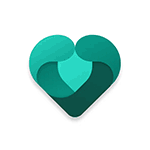 В ранних версиях Windows для целей родительского контроля приходилось прибегать к сторонним программам. Сейчас все основные функции, включая отслеживание и ограничение времени работы, сайтов и приложений доступны как одна из функций системы, называемая Family Safety.
В ранних версиях Windows для целей родительского контроля приходилось прибегать к сторонним программам. Сейчас все основные функции, включая отслеживание и ограничение времени работы, сайтов и приложений доступны как одна из функций системы, называемая Family Safety.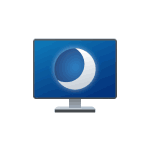 Спящий режим — одна из функций экономии электроэнергии, присутствующая на ПК и ноутбуках с Windows. В зависимости от настроек устройство может переходить в режим сна после определенного периода бездействия, а в дальнейшем — в режим гибернации или не переходить в него, существуют и дополнительные нюансы.
Спящий режим — одна из функций экономии электроэнергии, присутствующая на ПК и ноутбуках с Windows. В зависимости от настроек устройство может переходить в режим сна после определенного периода бездействия, а в дальнейшем — в режим гибернации или не переходить в него, существуют и дополнительные нюансы.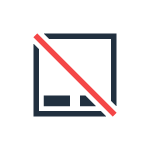 Частый вопрос владельцев ноутбуков: Что делать, если перестал работать тачпад или сенсорная панель. В большинстве случаев проблема имеет сравнительно простые решения.
Частый вопрос владельцев ноутбуков: Что делать, если перестал работать тачпад или сенсорная панель. В большинстве случаев проблема имеет сравнительно простые решения.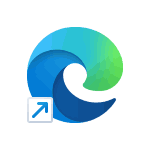 От некоторых пользователей Windows 11 и 10 поступает вопрос: сам по себе появился значок Microsoft Edge на рабочем столе, а через короткое время после удаления — снова, почему это происходит и что делать?
От некоторых пользователей Windows 11 и 10 поступает вопрос: сам по себе появился значок Microsoft Edge на рабочем столе, а через короткое время после удаления — снова, почему это происходит и что делать?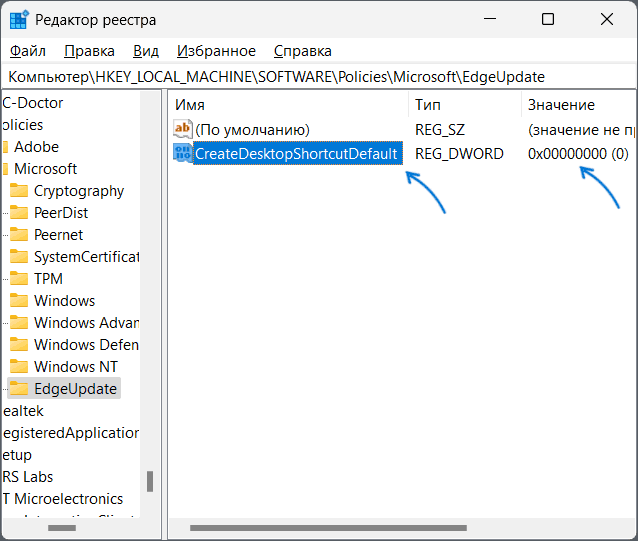
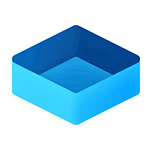 Песочница в Windows 11 — дополнительный компонент системы, который позволяет запускать программы в изолированной от основной ОС среде, что позволяет обезопасить себя при запуске каких-либо сомнительных программ. В отличие от полноценной виртуальной машины, например, Hyper-V, песочница требует меньше ресурсов для работы, а её состояние не сохраняется при следующем запуске.
Песочница в Windows 11 — дополнительный компонент системы, который позволяет запускать программы в изолированной от основной ОС среде, что позволяет обезопасить себя при запуске каких-либо сомнительных программ. В отличие от полноценной виртуальной машины, например, Hyper-V, песочница требует меньше ресурсов для работы, а её состояние не сохраняется при следующем запуске.